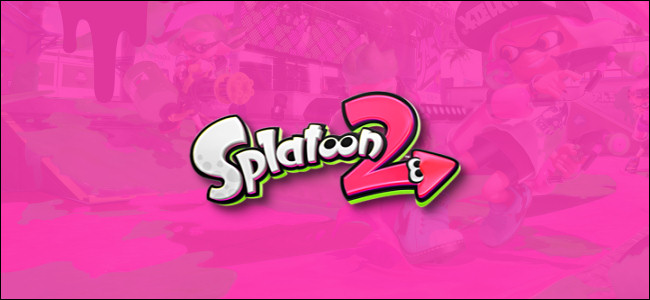
Splatoon 2 de Nintendo traduce el juego de disparos en primera persona basado en escuadrones en un juego no violento que es adecuado para un público más joven. Pero el juego muestra dibujos (llamados «publicaciones») creados por otros jugadores. Afortunadamente, hay dos formas de desactivarlos.
¿Qué es una publicación de jugador en Splatoon 2 ?
Splatoon 2 es una versión actualizada de Splatoon , que se lanzó por primera vez para Wii U en 2015. Wii U incluía una pantalla táctil con un lápiz y animaba a los jugadores a compartir dibujos a través de un servicio en línea ahora desaparecido llamado Miiverse. Como una extensión de esta idea, Splatoon permitió a los jugadores hacer dibujos llamados «publicaciones» y mostrarlos a otros usuarios.
Splatoon 2 continúa con esta tradición. Los jugadores pueden dibujar y compartir publicaciones con otros. Los verás flotando sobre las cabezas de otros jugadores mientras deambulas por Inkopolis Plaza (el centro principal de la ciudad en el juego).
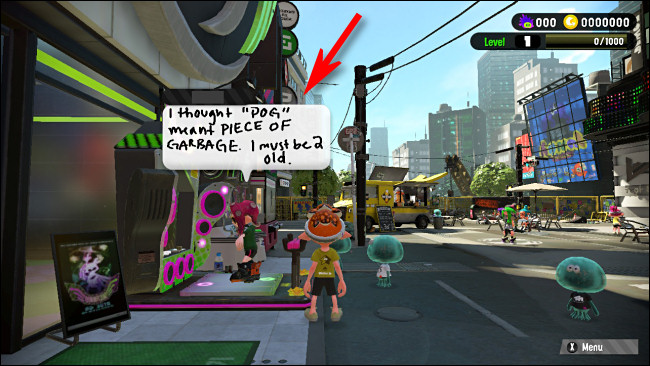
Si bien muchas de estas publicaciones son hermosas obras de arte, los jugadores pueden dibujar lo que quieran (hasta que sean reportados y eliminados por material ofensivo). A veces, estas publicaciones pueden incluir mensajes que no desea que sus hijos vean. Incluso los adultos pueden encontrar algunos de ellos molestos.
Afortunadamente, hay dos formas de desactivarlos.
Cómo desactivar las publicaciones de los jugadores en el menú de opciones de Splatoon 2
La forma más sencilla de desactivar las publicaciones de los jugadores es en el juego. Primero, inicie Splatoon 2 en su Switch y luego inicie el juego presionando ZL + ZR. Cuando veas a tu personaje ya otros jugadores en Inkopolis Plaza (el área de la ciudad), presiona «X» para abrir el menú.
Seleccione la pestaña «Opciones», seleccione «Otro» en la barra lateral, y luego seleccione «Desactivado» junto a la opción «Publicar visualización».
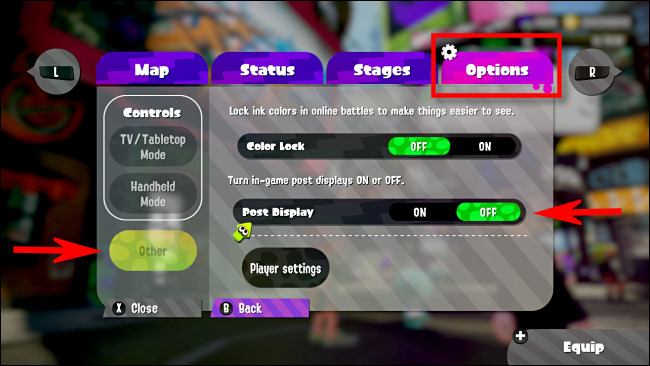
Luego puede salir del menú. Puede que tengas que forzar el juego para que recargue Inkopolis Plaza para que el cambio surta efecto. Una forma de hacer esto es presionar el signo más (+) para ver su inventario. Después de salir de ese menú, el área de la ciudad se recargará y ya no verás dibujos de jugadores.
Sugerencia: La configuración «Publicar visualización» también existe en Splatoon en la Wii U, por lo que este método también funcionará en ese juego.
Cómo desactivar las publicaciones del jugador en Splatoon 2 a través de controles parentales
Obviamente, la solución en el juego anterior no es infalible para evitar que sus hijos vean o compartan publicaciones en Splatoon 2; simplemente pueden volver a habilitar la opción «Publicar visualización».
Si desea utilizar una solución de control parental y ya ha registrado su Switch con la aplicación de teléfono inteligente Control parental de Nintendo Switch , simplemente abra esa aplicación en su teléfono o dispositivo. Seleccione el interruptor en el que desea aplicar la nueva configuración de control parental.
Toca «Configuración de la consola» en la parte inferior y luego selecciona «Nivel de restricción».
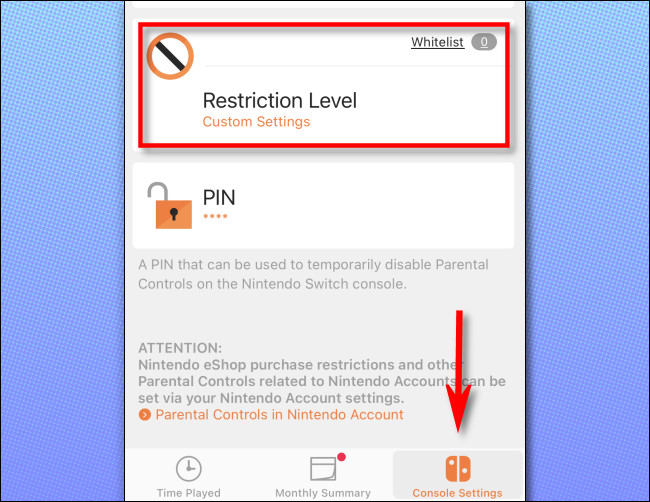
Toca «Configuración personalizada» y luego toca «Comunicarse con otros».
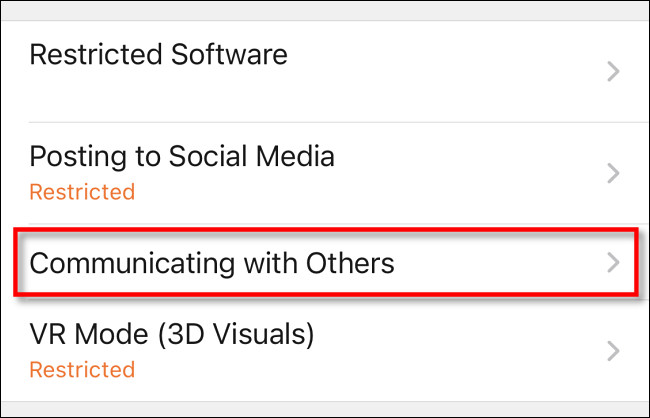
Asegúrese de que la opción «Restringir la comunicación con otros» esté habilitada.
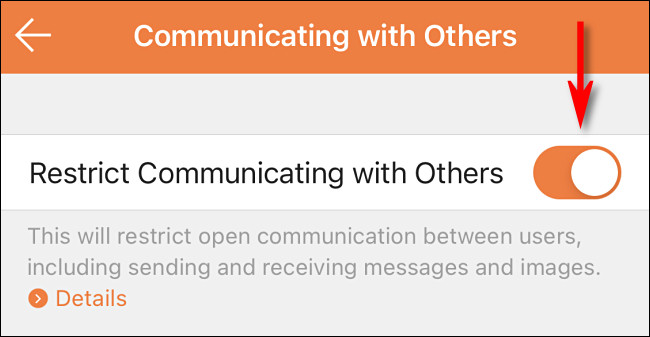
En ese mismo menú, desplácese hacia abajo y active la opción «Splatoon 2».
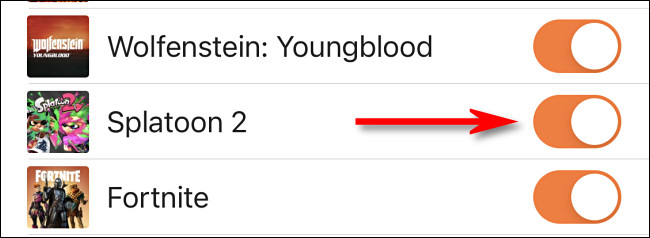
Una vez habilitado, los jugadores de ese Switch no podrán compartir ni ver las publicaciones de los jugadores. De hecho, si inicia Splatoon 2 y marca la opción «Publicar visualización» en el menú, verá un mensaje que confirma que esto está restringido por los controles parentales.
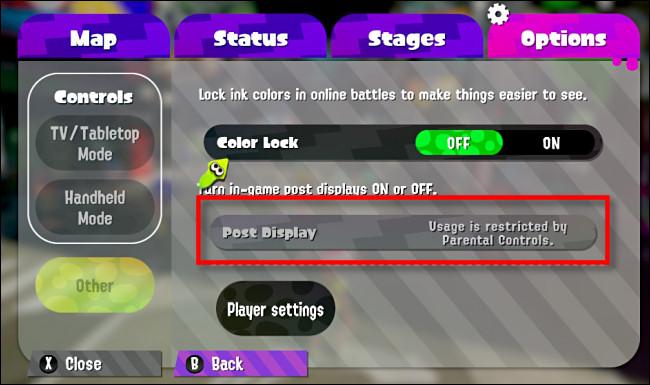
Misión cumplida: ¡diviértete en Switch!


